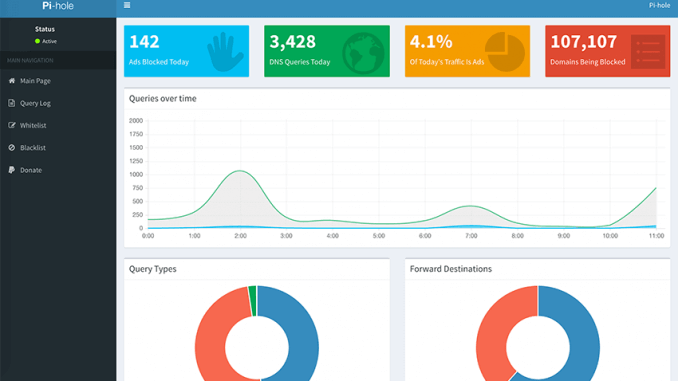
היום בעידן האינטרנט בו הכל נגיש וחשוף קיים חשש אמיתי מהתכנים אליו נחשפים ילדינו. לכן קמה קבוצה שהחליטה לעשות מעשה ולפתח מערכת שנקראת Pi-Hole אשר מדמה שרת DNS (שרת אשר מבצע את הפעולה של לתרגם את הכתובת שבקשנו לכתובת השרת באינטרנט- תוכלו לקרוא בהרחבה כאן:https://he.wikipedia.org/wiki/Domain_Name_System ). המערכת מאפשרת לנו שליטה מלאה על חסימת תכנים ברשת ובכך למנוע מהילדים גישה אקראית או מכוונת ולחסום להם את האפשרות להגיע לאותם מקורות בלתי רצויים של פורנו, אלימות ועוד בצורה פשוטה ויעילה על ידי ניהול רשימות שחורות ולבנות של מותר ואסור. בנוסף למערכת ישנו לוג המאפשר לנו בתור הורים לעקוב אחר הנעשה ברשת הביתית ולזהות אם הילדים מנסים להגיע ולצפות בתכנים בלתי ראויים.
על מנת לבצע את התקנה עליך לוודא כי ברשותך מכשיר המריץ את אחד ממערכות ההפעלה הבאות:
- Raspbian: Jessie (lite / with pixel)
- Ubuntu: 14.04 / 16.04 / 16.10
- Fedora: 24 / 25
- Debian: 8.6
- CentOS: 7.2.1511 / 7.3.1611
וכן שיעמוד בדרישות החומרה המינימליות:
- ~52MB of free space
- 512 MB RAM
וכעת להתקנה עצמה:
המלצתי היא, וכך עשיתי גם אני היא להשתמש בסקריפט ההתקנה האוטומטי שמציעה החברה שמפתחת את המערכת. במידה והנך חושש יש באפשרותך להוריד את הסקריפט ורק לאחר שתקרא ותבין את תוכנו תוכל להריצו על השרת.
על מנת להתקין בצורה אוטומטית ומלאה יש להריץ את הפקודה הבאה בטרמינל:
curl -sSL https://install.pi-hole.net | bash
בשלב זה ההתקנה תרוץ באופן אוטומטי אך במהלכה יוצגו מסכים שונים עבור הגדרות ראשוניות, אני אתייחס לחשובים שבהם:
על מנת שהמערכת תתפקד כראוי יש להגדיר את שרתי ה DNS בהם תשתמש המערכת עבור ביצוע ההפניות.
המקרה שלי השתמשתי בשרתי גוגל שהם שרתים חזקים מאוד והשימוש בהם נפוץ ונרחב (ניתן לשנות בהמשך במשק הניהול של המערכת).

במסך הבא נתבקש לבחור באיזה גרסאת IP המערכת תתמוך מומלץ לסמן גם IPV4 וגם IPV6.

המסך הבא אליו ארצה להתייחס הוא המסך שמבקש להגדיר האם לשמור את הפניות וההפניות לקובץ לוג (מאפשר בקרה וצפייה בהסטוריה וכן ניתן לאיפוס ממשק הניהול):

לבסוף יתקבל מסך המאשר את סיום ההתקנה וכן את פרטי ההתחברות לשרת, שימו לב לסיסמה המשמשת להתחברות
על מנת שהמכשירים ברשת ישתמשו בשרות אותו מספקת המערכת יש לוודא כי הגדרת בהגדרות הרשת של כל מכשיר ומכשיר את כתובת השרת שעליו מותקנת המערכת בהגדרות ה DNS או שהגדרת בראוטר את שרת ה DNS (ימנע את הצורך בהגדרה עבור כל מכשיר בנפרד).
כעת ניגש לדפדפן ונקיש כתובת השרת כפי שהופיע במסך סיום ההתקנה, כתובת ברירת המחדל הינה http://server-address/admin.
במסך שיפתח בפנינו נוכל לראות סטטיסטיקה כללית של כמות השאילתות וכן מידע על כמות השרתים הידועים, כמות חסימות וכו:

על מנת לקבל מידע מופרט יותר ולשנות את הגדרות המערכת במידת הצורך יש לבצע כניסה למערכת על ידי לחיצה על Login בצד שמאל:

במידה ושכחתם את סיסמת הכניסה ניתן לאפסה דרך הטרמינל על ידי הקשת הפקודה הבאה:
sudo pihole -a -p newpassword
כאשר במקום "newpassword" נקיש את הסיסמה בה נרצה להשתמש.
המסך הראשון בו ניתקל יהיה מסך הסטטיסטיקות:
נוכל לראות כאן את כמות הדומיינים ברשימת החסומים ,מספר שאילתות יומיו, מספר חסימות וכן התפלגות השאילתות שין שרתי ה DNS וסוג השאילתה.

נוכל לנהל רשימת חסומים ומורשים (Balck / White Lists):

ולשנות את הגדרות המערכת:
החברה שפתחה את Pi-Hole דואגת להוציא עדכונים שוטפים הכוללים תיקוני באגים, פיתוח פיצ'רים חדשים ושיפור הקיימים. כאשר קיים עדכון תופיעה שורה בתחתית הדף ובה הפרטים אודות העדכון. על מנת ליישם את העדכון יש לכתובת את הפקודה הבאה:
pihole -up
לפעמים, יתכן שלאחר העדכון תקבלו בממשק הודעה כי ה API אינו זמין, הודעה הנראת כך:
במקרה זה יש לכתוב את הפקודה:
service pihole-FTL restart
ולרענן את הדפדפן.
למידע נוסף על הגדרות המערכת ניתן להכנס לאתר החברה בכתובת: http://bit.do/pihole







מדריך מעולה! מאד שימושי, תודה רבה!